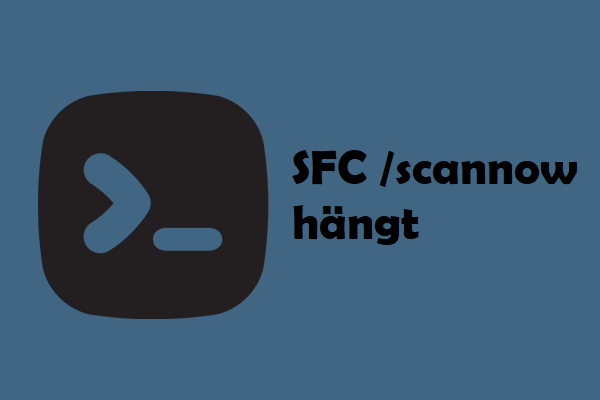Über Windows 11 KB5040442
Windows 11 KB5040442, das Patch Tuesday-Update vom Juli 2024, wird für die Öffentlichkeit bereitgestellt, und Benutzer, die 22H2 und 23H2 ausführen, können dieses kumulative Update erhalten. Dieses Update ändert die Build-Nummer von Windows 11 23H2 auf 22631.3880 und 22H2 auf 22621.3880.
KB5040442 bringt viele neue Funktionen und Verbesserungen, von denen im Folgenden einige hervorgehoben werden:
- Auf der Startseite in den Einstellungen wird die Game Pass-Anzeige hinzugefügt.
- Die Schaltfläche Desktop anzeigen wird wieder in der Taskleiste angezeigt.
- Im Datei-Explorer können Sie über das Kontextmenü ZIP-, 7z- und TAR-Dateien erstellen. Wenn Sie mit der rechten Maustaste auf eine Datei klicken und Komprimieren in wählen, werden Zusätzliche Optionen angezeigt, mit denen Sie das Archivformat und die Methode auswählen und die Komprimierungsstufe anpassen können.
- Mit diesem Update wird die Unterstützung für Emoji 15.1 mit neuen Emojis hinzugefügt.
- Im Fenster Windows Share gibt es eine neue Schaltfläche Kopieren, die das Kopieren von Dateien erleichtert.
- Windows 11 KB5040442 fügt dem Startmenü einen neuen Kontomanager hinzu.
- Die Copilot-App ist jetzt an die Taskleiste angeheftet und verhält sich wie eine App, d. h. Sie können die Größe des Fensters ändern, viele mehr und das Fenster schnappen.
- Mehr dazu…
MiniTool ShadowMaker TrialKlicken zum Download100%Sauber & Sicher
KB5040442 herunterladen und installieren
Windows 11 KB5040442 ist ein automatisches Update, das selbständig heruntergeladen und installiert werden kann, wenn Sie die Windows-Updates nicht deaktivieren. Hier erfahren Sie, wie Sie dieses Update installieren können:
Schritt 1: Rufen Sie die Registerkarte Einstellungen auf, indem Sie Win + I drücken.
Schritt 2: Aktivieren Sie auf der Registerkarte Windows Update die Option Neueste Updates abrufen, sobald sie verfügbar sind. Suchen Sie dann nach verfügbaren Updates.
Schritt 3: Das kumulative Update 2024-07 für Windows 11 Version 23H2 für x64-basierte Systeme (KB5040442) wird nun heruntergeladen und auf Ihrem PC installiert.
KB5040442 wird nicht installiert – Behebung
Manchmal kann Windows 11 KB5040442 aus irgendeinem Grund nicht auf Ihrem PC installiert werden, z. B. wenn das Update beim Herunterladen/Installieren stecken bleibt, ein Fehlercode das Update blockiert usw. Wie können Sie dann das Installationsproblem beheben? Hier finden Sie einige allgemeine Tipps zur Fehlerbehebung.
Weg 1: Führen Sie die Windows Update-Problembehandlung aus
Diese Problembehandlung ist darauf zugeschnitten, viele Probleme im Zusammenhang mit Windows-Updates zu erkennen und zu lösen. Wenn sich KB5040442 nicht installieren lässt, versuchen Sie es damit.
Schritt 1: Gehen Sie zu Einstellungen > System > Problembehandlung > Andere Problembehandlung.
Schritt 2: Suchen Sie nach Windows Update und tippen Sie dann auf die Schaltfläche Ausführen, um die Problembehandlung zu starten.
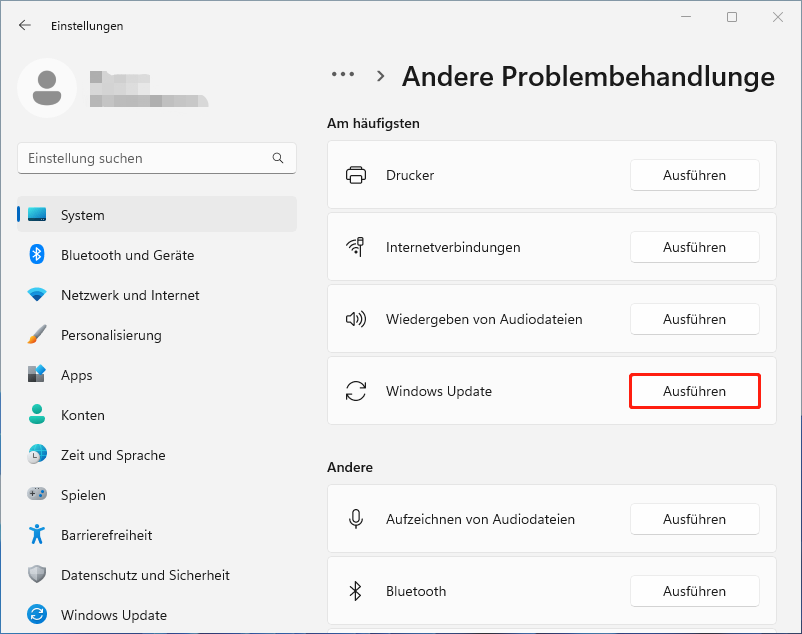
Weg 2: Starten Sie Windows Update & Background Intelligent Transfer Service neu
Das Problem, dass Windows 11 KB5040442 nicht installiert wird, kann durch den Neustart einiger Dienste behoben werden. Führen Sie einfach die folgenden Schritte aus:
Schritt 1: Geben Sie Dienste in das Suchfeld ein und drücken Sie die Eingabetaste, um diese App zu öffnen.
Schritt 2: Suchen Sie nach dem Windows Update-Dienst, doppelklicken Sie darauf, um das Fenster Eigenschaften zu öffnen, ändern Sie den Starttyp auf Automatisch und klicken Sie auf Übernehmen. Starten Sie dann diesen Dienst über das Kontextmenü neu.
Schritt 3: Führen Sie das Gleiche für den Intelligenter Hintergrundübertragungsdienst durch.
Weg 3: SFC und DISM ausführen
Wenn einige Systemdateien beschädigt oder fehlerhaft sind, kann KB5040442 manchmal nicht unter Windows 11 installiert werden. Um das Problem zu beheben, führen Sie SFC und DISM aus, um die Beschädigung zu reparieren.
Schritt 1: Geben Sie cmd in das Suchfeld ein und klicken Sie im rechten Fensterbereich auf Als Administrator ausführen.
Schritt 2: Geben Sie sfc /scannow ein und drücken Sie die Eingabetaste, um das System zu scannen.
Schritt 3: Sie können auch diesen Befehl ausführen – DISM /Online /Cleanup-Image /RestoreHealth.
Weg 4: Windows Update-Komponenten zurücksetzen
Probleme mit Windows Update-Komponenten können dazu führen, dass KB5040442 nicht installiert wird, und das Zurücksetzen dieser Komponenten kann Wunder bewirken. In unserem vorherigen Beitrag – Zurücksetzen von Windows Update-Komponenten in Windows 11/10 – erfahren Sie, wie Sie diese Aufgabe ausführen können.
Weg 5: Microsoft Update-Katalog verwenden
Wenn Sie KB5040442 immer noch nicht installieren können, nachdem Sie diese Möglichkeiten ausprobiert haben, können Sie dieses Update manuell herunterladen und installieren.
Schritt 1: Öffnen Sie Microsoft Update-Katalog in einem Webbrowser.
Schritt 2: Klicken Sie auf die Schaltfläche Herunterladen entsprechend Ihrer Systemversion.
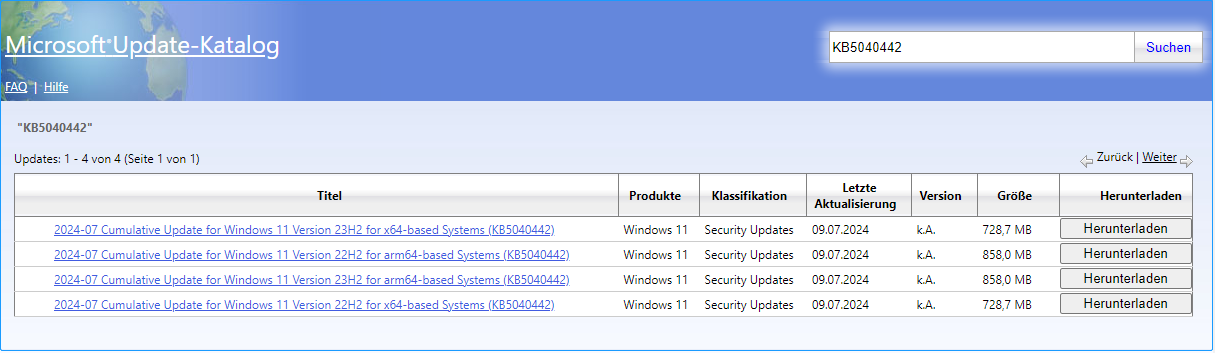
Schritt 3: Klicken Sie auf den angegebenen Download-Link, um eine .msu-Datei zu erhalten, und führen Sie sie aus, um dieses KB-Update für Windows 11 23H2 und 22H2 zu installieren.